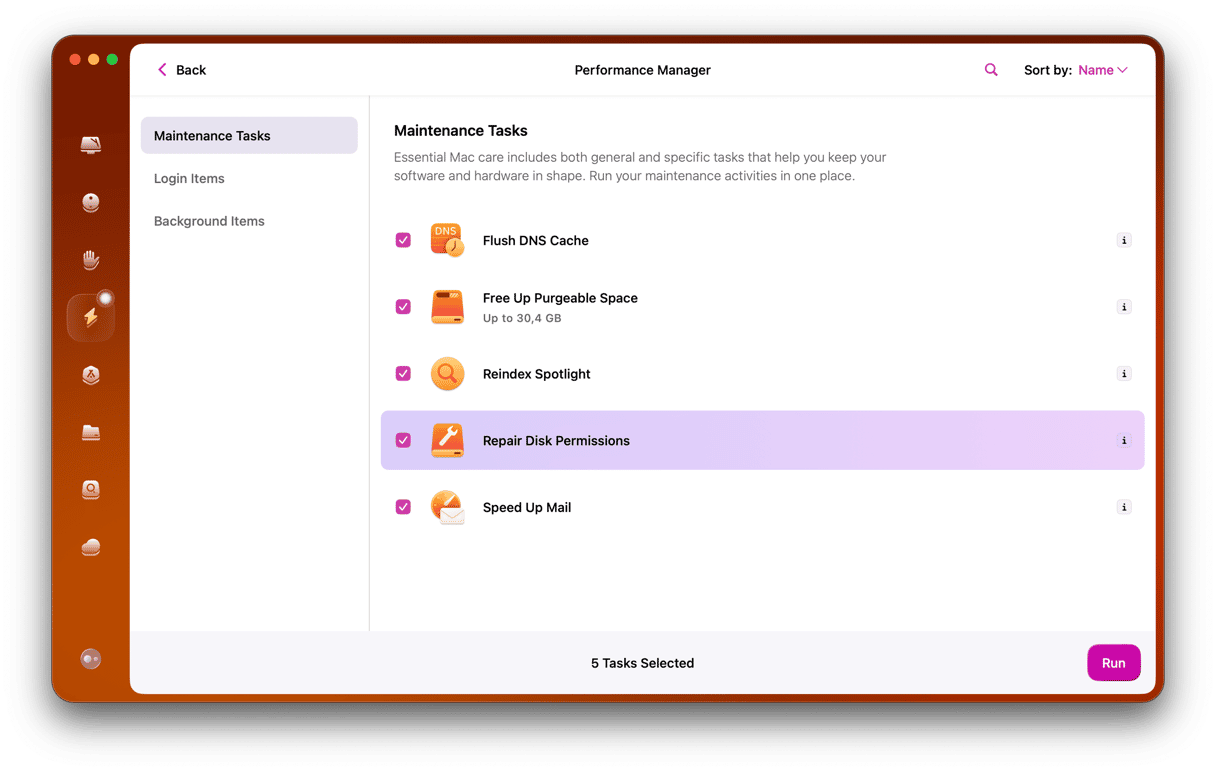De flesta av oss använder någon form av extern lagringsenhet med vår Mac någon gång: ett USB-minne, en flash-enhet, en extern hårddisk eller en SSD. Ibland kan det hända att det uppstår fel när du försöker kopiera filer till av dem, och ett av de vanligaste problemen är ett meddelande som säger att enheten är skrivskyddad. Som tur är så är det inte särskilt svårt att fixa det problemet. I den här artikeln visar vi hur du åtgärdar problem med skrivskyddade filsystem på Mac och får din externa enhet att fungera som den ska igen.
Vad orsakar felet med ”Bara läsa”?
Det finns två möjliga orsaker till att du ser ett meddelande om att en hårddisk, ett USB-minne eller en annan extern lagringsenhet är skrivskyddad:
- Enheten är formaterad på ett sätt som gör att din Mac kan läsa den men inte skriva på den. Det kan hända med hårddiskar som är formaterade som NTFS. Ibland kan det här problemet uppstå om du har bytt från en äldre Intel-baserad Mac till en Mac med Apple-chip.
- Vissa inställningar för behörigheter hindrar din Mac eller ditt användarkonto från att skriva på enheten.
För att ta reda på vilket av dessa som orsakar problemet markerar du lagringsenheten i Finder och trycker på Kommando-I, eller högerklickar på den och väljer Visa info.
Under Allmänt bör du se en lista med olika parametrar. Ta en titt på Format. Om det står NTFS, är det det som är problemet.
Om formatet är APFS, MacOS Extended eller FAT 32 är det inte det som är problemet, utan i sådana fall behöver du kontrollera behörigheterna.
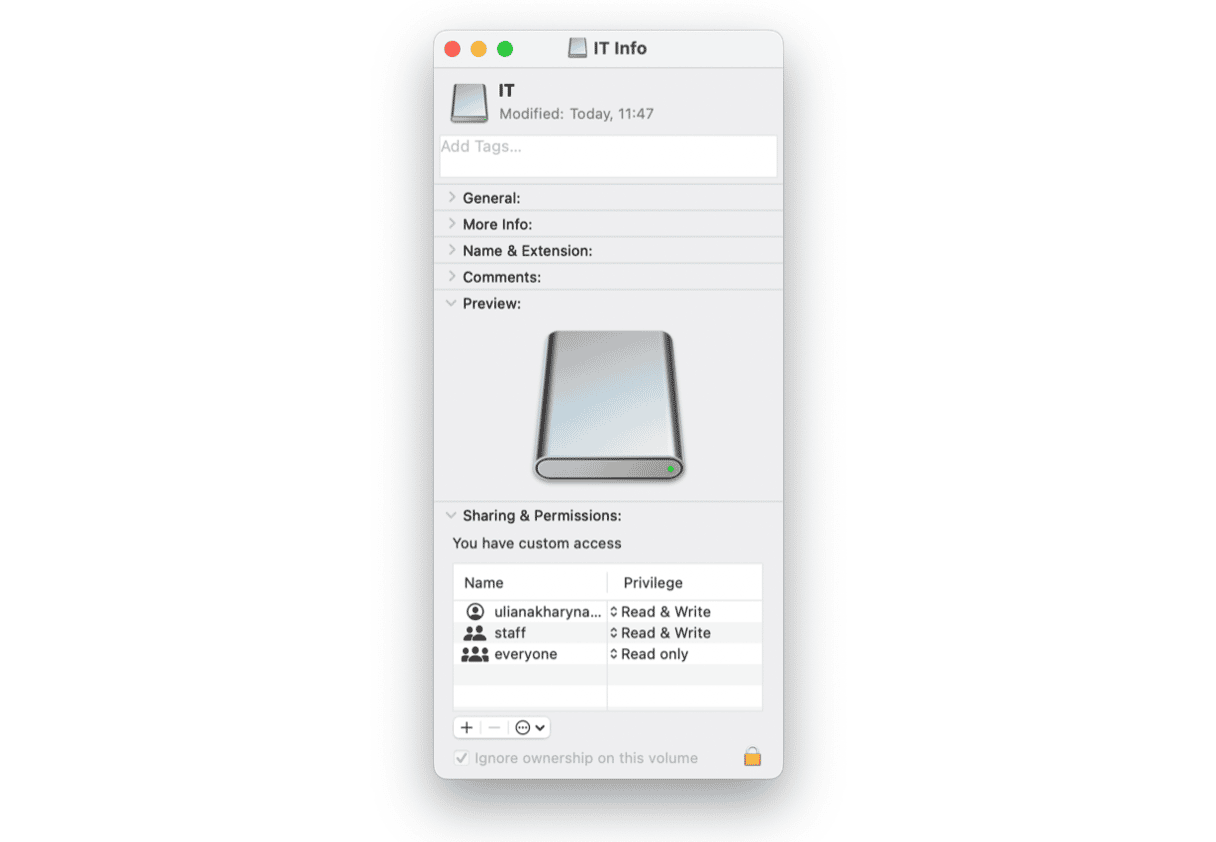
- Titta längst ned i fönstret ”Visa info”.
- Under Delning och behörigheter visas vilken åtkomst du har. Om det står ”Bara läsa” vet du att problemet har att göra med behörigheter.
Så ändrar du behörigheter för en extern hårddisk på din Mac
Följande gäller för alla lagringsenheter – hårddiskar, USB-minnen, SSD-enheter eller andra externa enheter. Det finns flera lösningsalternativ, beroende på vad du har identifierat som orsaken till problemet.
Åtgärda problem med skrivskyddad enhet
Det finns två alternativ. Det ena är att formatera om enheten till ett format som din Mac kan både skriva på och läsa. Observera att det innebär att alla data kommer att raderas, så du bör först göra en säkerhetskopia eller manuellt kopiera viktiga filer till en annan plats.
Innan du säkerhetskopierar din externa enhet bör du ta bort skräpfiler som kan ha samlats på hög. Det enklaste sättet att göra det är att använda ett smart verktyg som kan göra jobbet åt dig. Vi rekommenderar CleanMyMac och verktyget Connected Devices. Det söker igenom din externa enhet efter skräpfiler och låter dig rensa bort dem.
- Hämta din kostnadsfria provversion här – använd CleanMyMac i 7 dagar helt gratis.
- Öppna sedan meny-appen genom att klicka på den lilla iMac-ikonen i menyraden.
- Kontrollera fliken Connected Devices.
- Klicka på Organize.
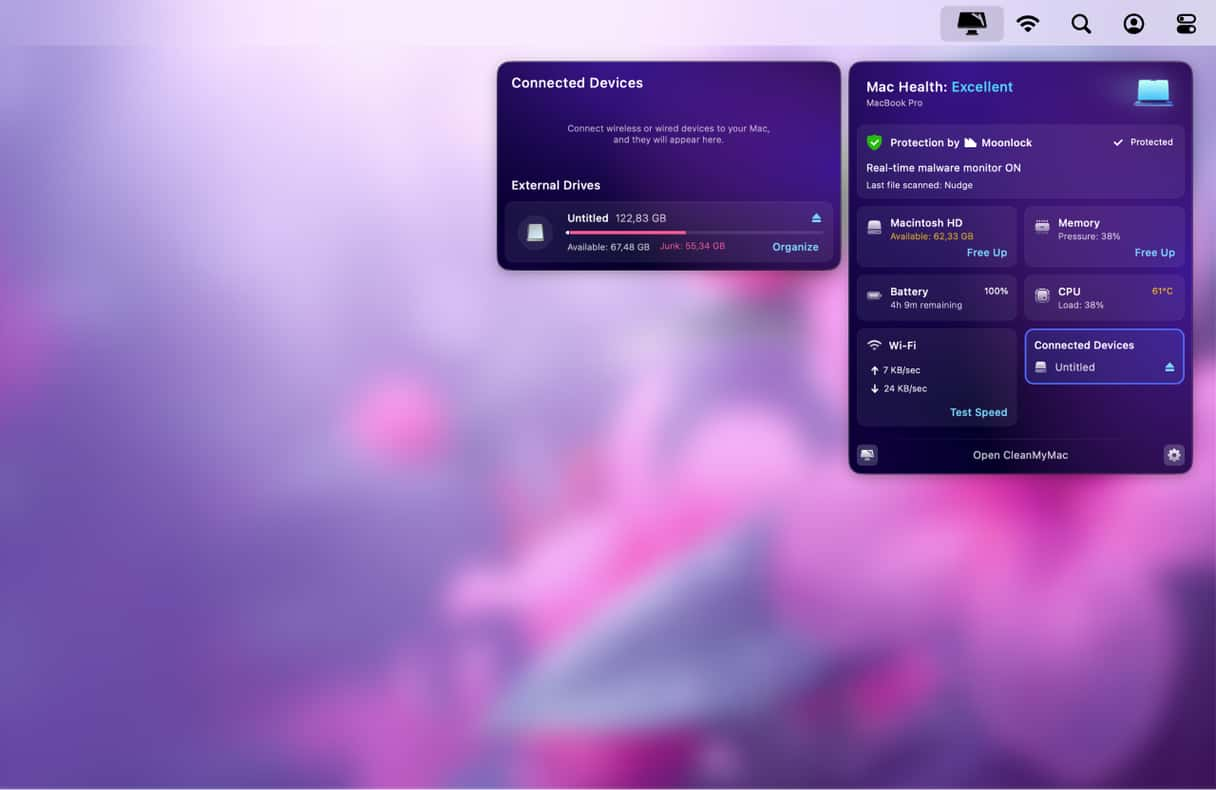
Beroende på hur du formaterar den kan det också uppstå problem om du behöver använda enheten med en Windows-dator. Välj därför endast detta alternativ om du vet att enheten bara kommer att användas med Mac-datorer i framtiden.
Det andra alternativet är att använda drivrutinsprogram från tredje part för att göra det möjligt för din Mac att skriva på en NTFS-formaterad lagringsenhet. Det finns ett antal betalalternativ och en del gratisalternativ.
Så formaterar du om en extern enhet:
- När enheten är ansluten till din Mac går du till Appar > Verktyg och öppnar Skivverktyg.
- Välj den externa lagringsenheten i sidofältet i Skivverktyg.
- Klicka på fliken Radera.
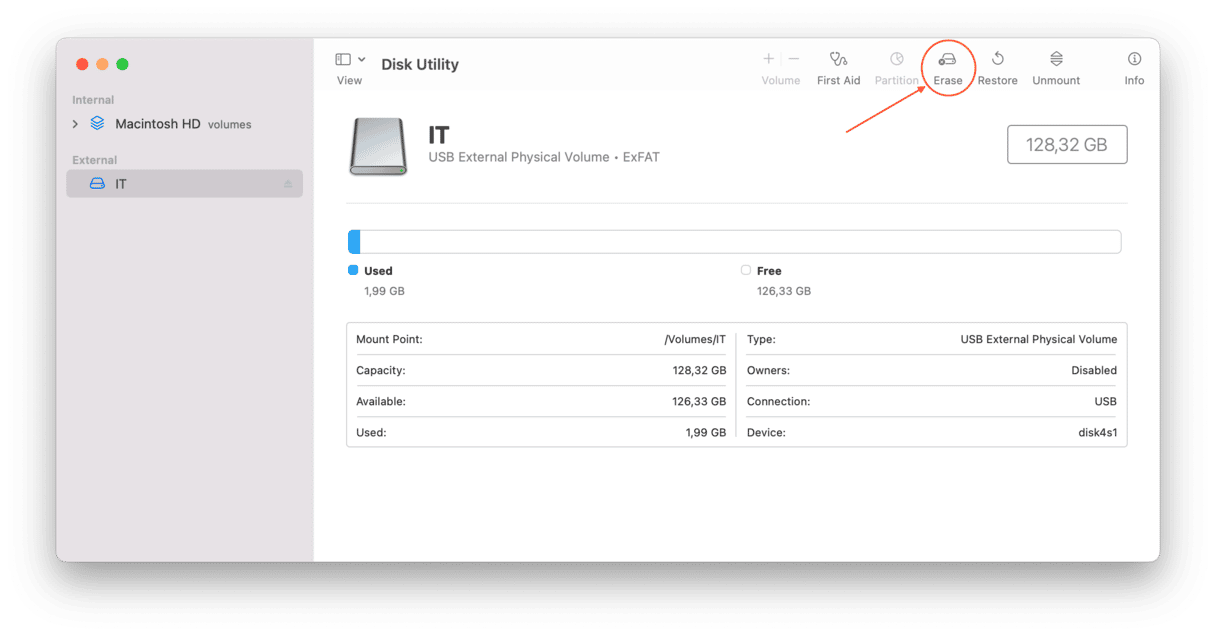
- Skriv in namnet på den omformaterade enheten.
- Välj Mac OS Extended (journalförd) i rullgardinsmenyn.
- Klicka på Radera.
- Nu raderas enheten och formateras om, och när det är klart kommer din Mac att kunna skriva på den.
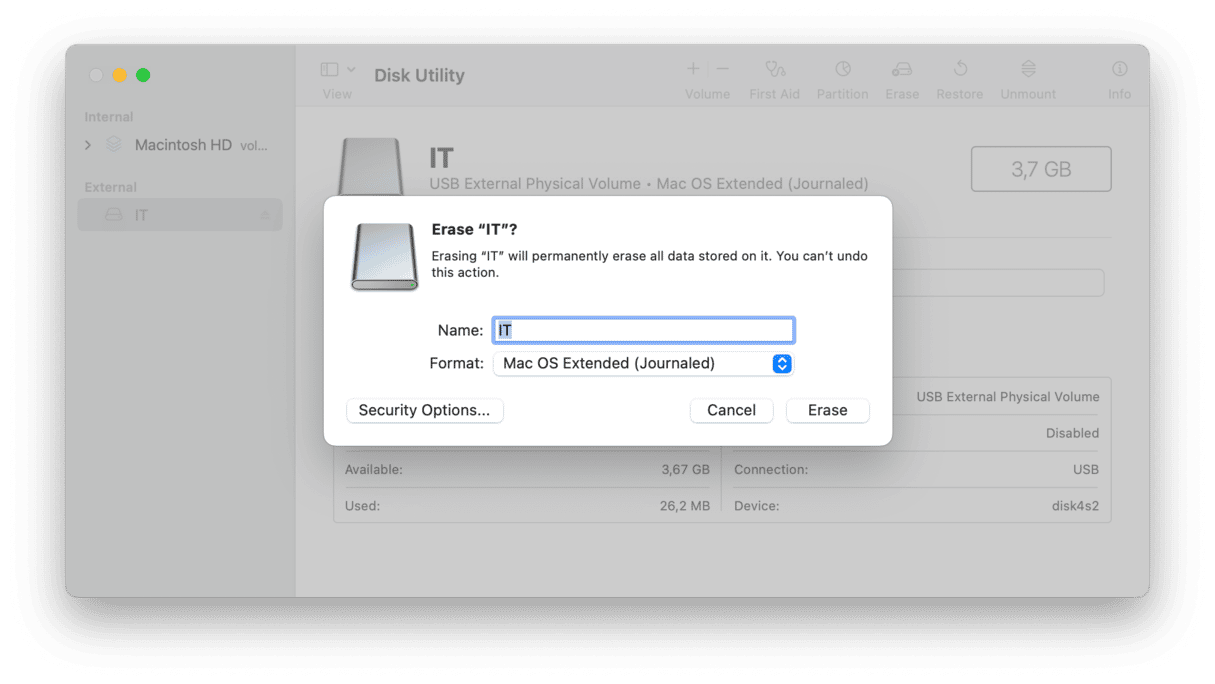
Så åtgärdar du behörighetsproblem
Om lagringsenheten är korrekt formaterad för Mac och du inte kan skriva på den är problemet troligen relaterat till behörigheter. Så här fixar man det:
- Välj enheten i Finder.
- Öppna fönstret Visa info genom att trycka på kommando-I.
- Klicka på pilen bredvid Delning och behörigheter längst ned i fönstret för att visa behörigheter.
- Klicka på menyn Behörigheter bredvid ditt användarnamn och välj Läsa och skriva.
- Stäng Visa info-fönstret.
Om ditt användarkonto inte är ett administratörskonto kan du behöva använda hänglåset för att låsa upp behörighetsinställningarna och ange användarnamn och lösenord för en administratör. Du kan också behöva starta om din Mac för att ändringen ska börja gälla.
I vissa fall kan du inte ändra behörigheter i Finder, eller så löser det inte problemet. Om det händer dig är nästa steg att använda Skivverktyg för att reparera enheten.
- Gå till Appar >Verktyg och öppna Skivverktyg.
- Välj den externa enheten i sidofältet.
- Klicka på Första hjälpen.
- Klicka på Kör för att bekräfta att du vill försöka reparera enheten.
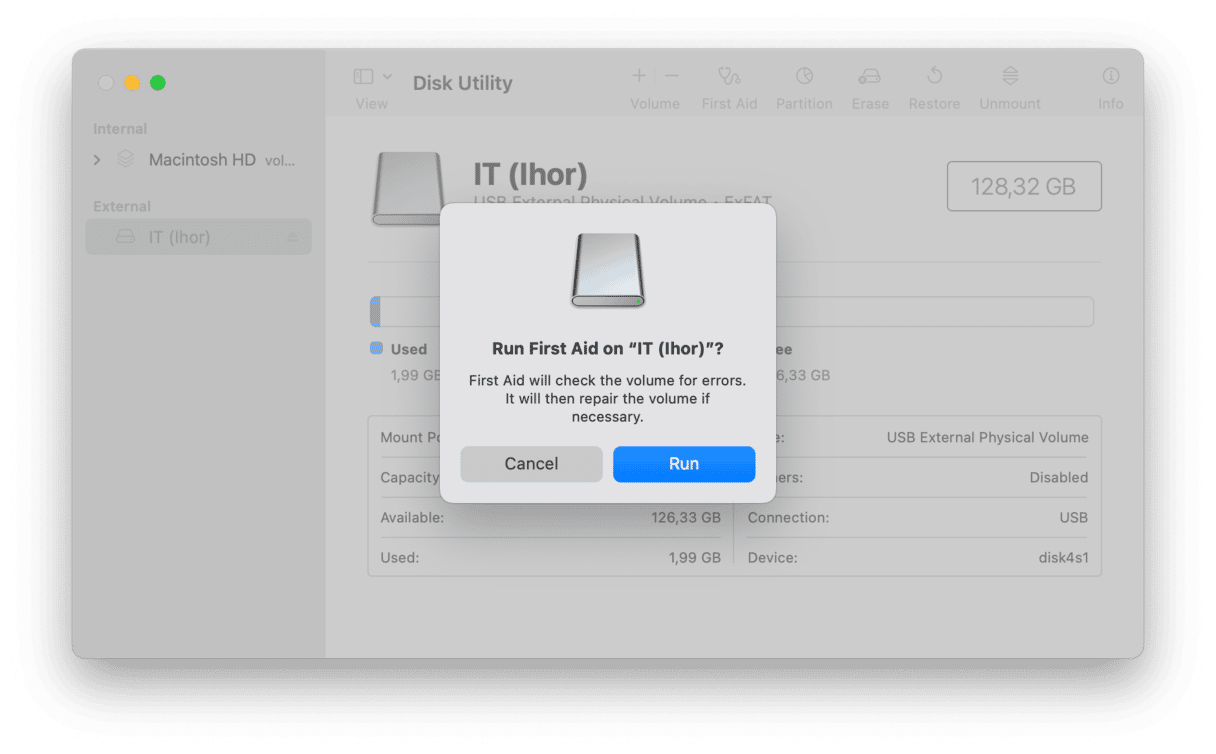
I versioner av macOS upp till och med macOS 10.10 Yosemite kan man använda Skivverktyg för att reparera behörigheter. Alternativet visas på fliken Första hjälpen med två knappar, en för att verifiera och en för att reparera behörigheter. Om du använder en version av macOS där de här alternativen är tillgängliga bör du använda dem istället för stegen som beskrivs ovan.
Om du stöter på ett problem när en hårddisk är skrivskyddad på din Mac, eller kanske ett USB-minne eller flash-enhet, kan det bero på att den är formaterad som NTFS, vilket kan läsas av macOS men inte skrivas på. Det kan också vara ett problem med behörigheter. Om du följer stegen i den här artikeln kan du ta reda på vilket problem det är och enkelt åtgärda det.